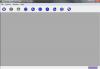Votre nouveau compte Gmail vous permet également de vous connecter à tous les autres services Google.
Crédit d'image : Image reproduite avec l'aimable autorisation de Google
Pour changer votre adresse Gmail, vous devez créer un tout nouveau compte Gmail. Cependant, l'utilisation d'un nouveau compte ne signifie pas la perte de vos données, car Gmail vous permet d'importer le courrier et les contacts existants dans votre nouveau compte ainsi que de recevoir automatiquement les nouveaux courriers envoyés à votre ancien compte.
Création d'un nouveau compte
Étape 1

Gmail.
Crédit d'image : Image reproduite avec l'aimable autorisation de Google
Déconnectez-vous de votre compte courant, visitez le Page d'accueil de Gmail et sélectionnez Créer un compte.
Vidéo du jour
Étape 2

Le champ facultatif Adresse e-mail actuelle est utilisé uniquement à des fins de récupération de compte.
Crédit d'image : Image reproduite avec l'aimable autorisation de Google
Entrez votre Prénom et nom et sélectionnez un
Nouvelle adresse courriel et un Mot de passe. Entrez votre Anniversaire, sélectionnez votre Genre et tapez votre Numéro de téléphone portable.Étape 3

Sélectionnez Ignorer cette vérification si vous ne parvenez pas à lire le code.
Crédit d'image : Image reproduite avec l'aimable autorisation de Google
Entrer le Code de sécurité, sélectionnez votre Pays et lisez le Google Conditions d'utilisation et Politique de confidentialité. Cochez la case à cocher si vous êtes d'accord avec ces conditions et cliquez sur L'étape suivante pour passer à la page suivante.
Étape 4

Vous pouvez éventuellement ajouter une photo à votre compte en cliquant sur Ajouter une photo.
Crédit d'image : Image reproduite avec l'aimable autorisation de Google
Sélectionnez soit Non merci ou Créez votre profile, selon que vous souhaitez ou non créer un nouveau profil Google+ en plus de votre compte Gmail.
Étape 5

Gmail
Crédit d'image : Image reproduite avec l'aimable autorisation de Google
Cliquez sur Continuer vers Gmail pour terminer la création de votre nouveau compte.
Importation de vos e-mails
Étape 1

Gmail
Crédit d'image : Image reproduite avec l'aimable autorisation de Google
Déconnectez-vous de votre nouveau compte et connectez-vous à votre ancien compte Gmail. Sélectionnez l'icône en forme de rouage pour ouvrir le menu principal et sélectionnez Paramètres.
Étape 2

Gmail
Crédit d'image : Image reproduite avec l'aimable autorisation de Google
Ouvrez le Transfert et POP/IMAP onglet et sélectionnez Activez POP pour tous les messages. Clique le Sauvegarder les modifications bouton. Cliquez sur la vignette de votre photo de profil (ou l'icône générique de personne) dans le coin supérieur droit de la fenêtre et cliquez sur Se déconnecter.
Étape 3

En cliquant sur le lien, une nouvelle fenêtre contextuelle s'ouvre.
Crédit d'image : Image reproduite avec l'aimable autorisation de Google
Connectez-vous à votre nouveau compte, ouvrez le menu principal avec l'icône en forme de rouage et sélectionnez Paramètres. Ouvrez le Comptes et importation onglet et cliquez sur le Ajouter un compte de messagerie POP3 que vous possédez relier.
Étape 4

Gmail
Crédit d'image : Image reproduite avec l'aimable autorisation de Google
Entrez votre ancienne adresse e-mail dans le champ et cliquez sur L'étape suivante.
Étape 5

Ne décochez pas la case à côté de Toujours utiliser une connexion sécurisée.
Crédit d'image : Image reproduite avec l'aimable autorisation de Google
Tapez votre ancienne adresse e-mail dans le champ Nom d'utilisateur champ et le mot de passe associé à ce compte dans le Mot de passe champ. Cliquez sur Ajouter un compte pour lancer le processus d'importation.
Étape 1

Gmail
Crédit d'image : Image reproduite avec l'aimable autorisation de Google
Connectez-vous à votre ancien compte, ouvrez le Gmail menu et sélectionnez Contacts.
Étape 2

Gmail
Crédit d'image : Image reproduite avec l'aimable autorisation de Google
Ouvrez le Suite menu et sélectionnez Exportation.
Étape 3

Sélectionnez un groupe de contacts pour exporter uniquement ce groupe vers votre nouveau compte.
Crédit d'image : Image reproduite avec l'aimable autorisation de Google
Sélectionner Format CSV de Google et cliquez Exportation pour télécharger le fichier sur votre disque dur. Déconnectez-vous de votre compte.
Étape 4

Gmail
Crédit d'image : Image reproduite avec l'aimable autorisation de Google
Connectez-vous à votre nouveau compte, ouvrez le Gmail menu et sélectionnez Contacts. Ouvrez le Suite menu et sélectionnez Importer.
Étape 5

Gmail
Crédit d'image : Image reproduite avec l'aimable autorisation de Google
Cliquez sur Parcourir, sélectionnez le fichier CSV sur votre disque dur et cliquez sur Importer pour terminer l'importation de vos anciens comptes vers votre nouveau compte.
Conseil
Étant donné que Gmail ignore les points dans les noms d'utilisateur, vous n'avez pas besoin de créer un nouveau compte si vous souhaitez simplement supprimer ou ajouter des points à votre adresse e-mail. Les [email protected] et [email protected] les adresses, par exemple, sont identiques pour Gmail.